Come rimuovere il testo 'Inviato dalla posta per Windows 10'
Aggiornato 2023 di Marzo: Smetti di ricevere messaggi di errore e rallenta il tuo sistema con il nostro strumento di ottimizzazione. Scaricalo ora a - > questo link
- Scaricare e installare lo strumento di riparazione qui.
- Lascia che scansioni il tuo computer.
- Lo strumento sarà quindi ripara il tuo computer.
L'altro giorno, uno dei miei amici mi ha chiamato e mi ha chiesto perché aggiungo lo slogan Inviato da Mail per Windows 10 alla fine di ogni messaggio di posta elettronica. Il mio amico era curioso di sapere se stavo promuovendo l'app Mail oltre a Windows 10.
Ogni volta che si invia o si riproduce un messaggio di posta elettronica utilizzando l'app Posta in Windows 10, viene automaticamente aggiunto un piccolo collegamento alla firma 'Inviato da posta per Windows 10' alla fine dell'e-mail per consentire alla persona di leggere il messaggio di posta elettronica sappi che hai utilizzato l'app Mail in Windows 10 per scrivere o riprodurre l'email.
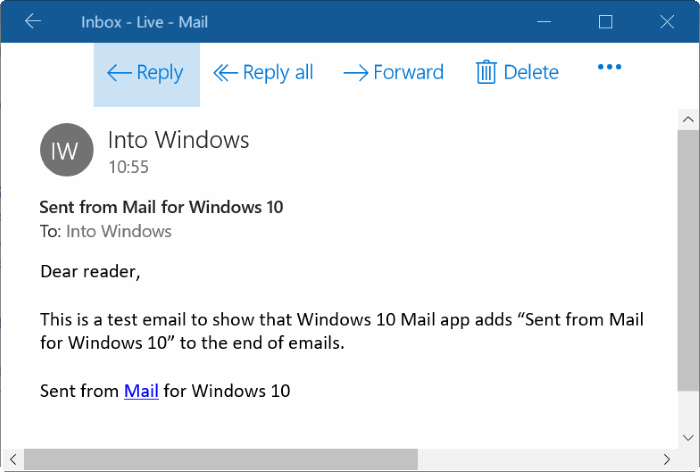
E non è solo l'app di Windows 10 o di posta che aggiunge automaticamente la riga della firma 'Inviato da' alla fine delle email. Anche l'iPhone di Apple aggiunge il messaggio 'Inviato dal mio iPhone' per impostazione predefinita, ad esempio.
Note importanti:
Ora è possibile prevenire i problemi del PC utilizzando questo strumento, come la protezione contro la perdita di file e il malware. Inoltre, è un ottimo modo per ottimizzare il computer per ottenere le massime prestazioni. Il programma risolve gli errori comuni che potrebbero verificarsi sui sistemi Windows con facilità - non c'è bisogno di ore di risoluzione dei problemi quando si ha la soluzione perfetta a portata di mano:
- Passo 1: Scarica PC Repair & Optimizer Tool (Windows 11, 10, 8, 7, XP, Vista - Certificato Microsoft Gold).
- Passaggio 2: Cliccate su "Start Scan" per trovare i problemi del registro di Windows che potrebbero causare problemi al PC.
- Passaggio 3: Fare clic su "Ripara tutto" per risolvere tutti i problemi.
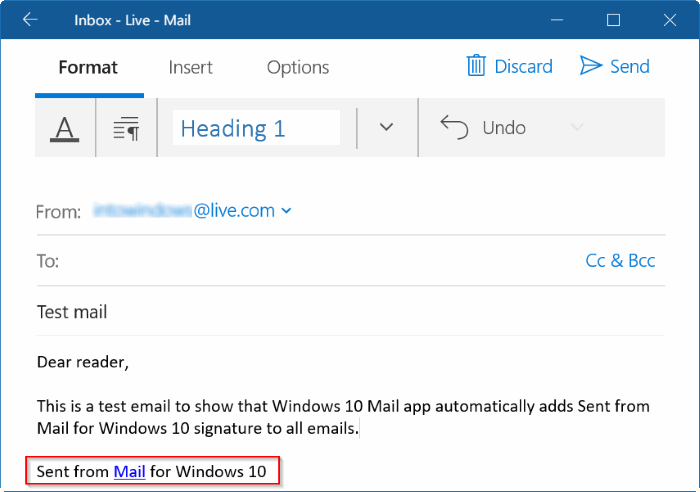
La maggior parte degli utenti di PC non è a conoscenza del fatto che l'app Mail aggiunge un messaggio di firma alla fine delle e-mail sebbene l'app Mail mostri Inviato da Mail per Windows 10 anche durante la composizione di una nuova e-mail in modo che gli utenti possano eliminare il testo se non lo fanno. Voglio aggiungere la firma predefinita all'email.
L'altro problema è che l'app Mail non sincronizza la tua firma webmail. Ciò significa, ad esempio, se hai impostato una firma per il tuo account di posta elettronica di Outlook.com nell'interfaccia web, l'app Mail non utilizzerà né sincronizzerà la stessa firma durante l'invio di email. Se desideri che l'app Mail utilizzi quella firma, devi personalizzare la firma dell'app Mail seguendo le indicazioni fornite di seguito.
Se non desideri che l'app Mail aggiunga il testo Inviato da Mail per Windows 10 a ogni e-mail o desideri sostituire la firma e-mail predefinita con una personalizzata, puoi farlo nelle impostazioni dell'app Mail.
Rimuovi i messaggi inviati da Mail per Windows 10 da Mail
Ecco come rimuovere Sent da Mail per Windows 10 o personalizzare la firma per aggiungere il tuo nome in Mail di Windows 10.
Passaggio 1: apri l'app Mail.
Passaggio 2: fai clic su Impostazioni (icona a forma di ingranaggio) per aprire il riquadro Impostazioni.
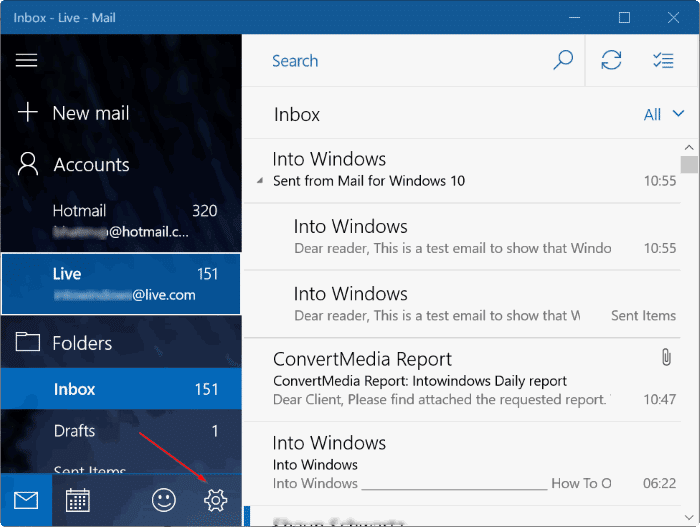
Passaggio 3: fai clic su Firma per le impostazioni e le opzioni per la firma.
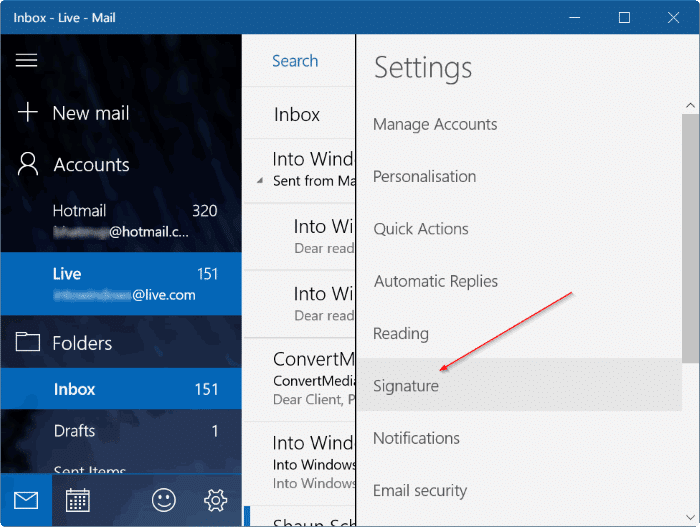
Passaggio 4: infine, seleziona un account di posta elettronica dalla casella a discesa, quindi disattiva l'opzione Usa una firma di posta elettronica per interrompere l'aggiunta dell'applicazione di posta Inviato da Mail per il messaggio di Windows 10 alle tue e-mail.
Se hai aggiunto due o più account di posta elettronica all'app Mail, seleziona l'opzione Applica a tutti gli account per applicare la modifica a tutti gli account.
Come puoi vedere nell'immagine qui sotto, puoi personalizzare il messaggio Inviato da Mail per Windows 10 aggiungendo il tuo nome o il nome dell'azienda.
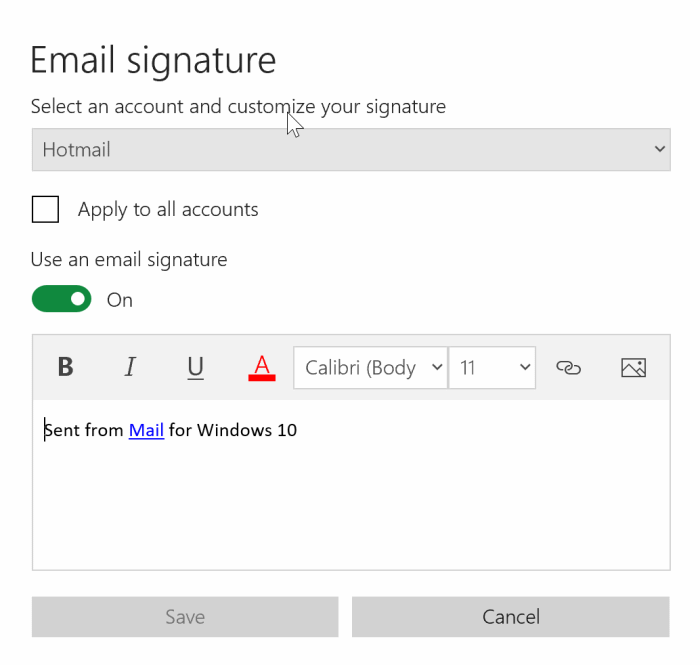
\u0026 nbsp;
Anche la guida su come reinstallare l'app Mail in Windows 10 potrebbe interessarti.

